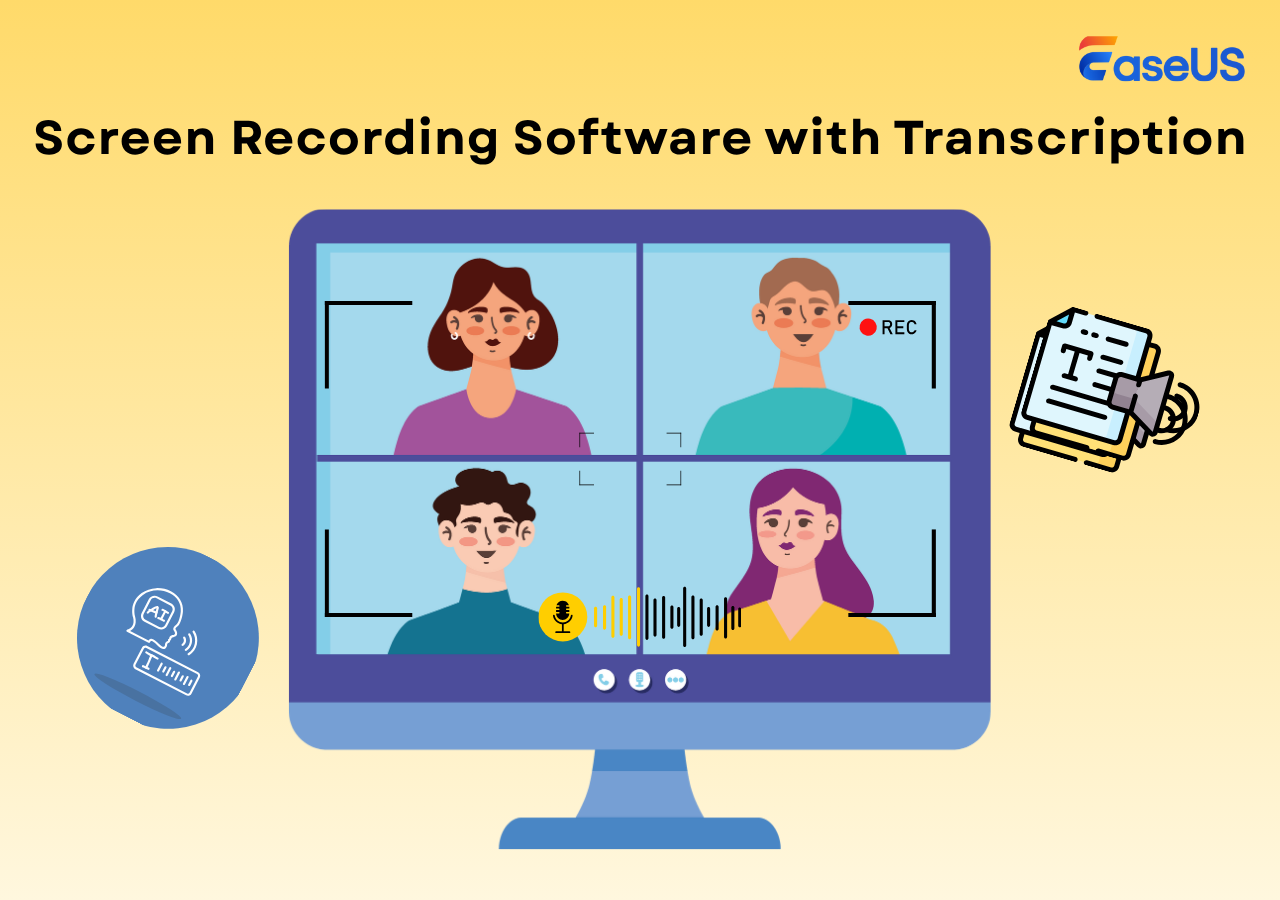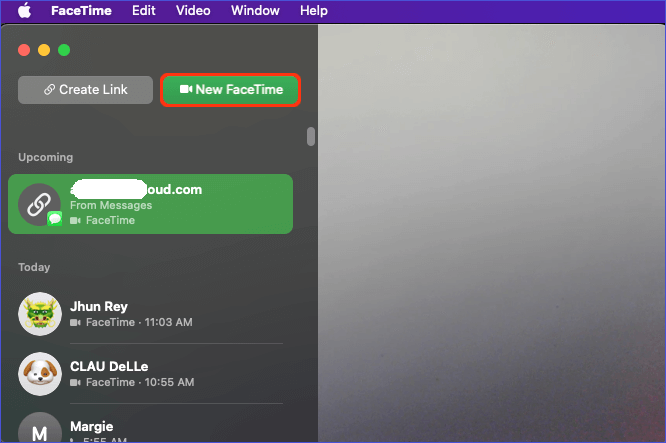-
![]()
Jacinta
"Obrigada por ler meus artigos. Espero que meus artigos possam ajudá-lo a resolver seus problemas de forma fácil e eficaz."…Leia mais -
![]()
Rita
"Espero que minha experiência com tecnologia possa ajudá-lo a resolver a maioria dos problemas do seu Windows, Mac e smartphone."…Leia mais -
![]()
Leonardo
"Obrigado por ler meus artigos, queridos leitores. Sempre me dá uma grande sensação de realização quando meus escritos realmente ajudam. Espero que gostem de sua estadia no EaseUS e tenham um bom dia."…Leia mais
Índice da Página
0 Visualizações
Há muitas razões pelas quais você precisa gravar um vídeo. Por exemplo, para fazer um tutorial em vídeo para uma apresentação melhor e mais intuitiva, grave um vídeo que você não pode baixar, grave um vídeo em tempo real para poder compartilhar coisas divertidas com seus amigos na plataforma social. Todo o trabalho pode ser feito com o gravador de vídeo para PC grátis. Um excelente gravador de video e tela.
Na Internet você pode encontrar muitos gravadores de tela, mas eles variam em funcionalidades. É essencial escolher o gravador de vídeo certo, dependendo do que você pretende fazer. Esta postagem cobre os 15 melhores gravadores de video grátis.
O que torna um bom gravador de vídeo?
Quando se trata do melhor gravador de vídeo, depende muito das suas necessidades. Mas, seja qual for a finalidade deste software de captura de vídeo, você sempre fica de olho nos seguintes critérios básicos ao selecionar um programa de gravação de tela:
- 🔶Verifique se ele suporta gravação personalizada, como gravação em tela cheia, gravação em janela específica ou gravação em qualquer região
- 🔶Permitir gravação de áudio da câmera, do sistema e do microfone
- 🔶Ferramentas de anotação em tempo real para enriquecer suas gravações de vídeo
- 🔶Exporte gravações de vídeo em alta qualidade e vários formatos comuns
- 🔶Planos de preços acessíveis que correspondem ao valor
Como você pode ver, um gravador de vídeo qualificado deve cobrir todos os aspectos acima, e os programas mencionados nesta postagem oferecem esses recursos e aspectos. Além disso, se você usa um gravador de vídeo para se capturar nas aulas online, deve considerar se o software oferece a ferramenta de tela verde para modificar seu plano de fundo.
Se você achar útil, não seja maldoso em compartilhar esta postagem nas plataformas sociais!
Uma rápida olhada no software gratuito para gravar tela em 2024
1. EaseUS RecExperts para Windows (🥳Melhor no Geral)
|
🧑💻Compatibilidade: Windows 11/10/8.1/8/7 (32 e 64 bits) ✍️Classificação TechRadar: ⭐⭐⭐⭐ 🕵️♂️Ideal para: educadores, jogadores, criadores de conteúdo e muito mais |
Se você está procurando um gravador de vídeo gratuito no Windows 10, não pode perder o EaseUS RecExperts. Este software de captura de vídeo do Windows 10 pode ser considerado o melhor software de gravação de tela disponível para iniciantes e profissionais. Ele permite capturar a área da tela de acordo com suas necessidades, como capturar a tela inteira ou uma parte específica da tela.

Com este software, você também pode gravar streaming de vídeo, gravar reunião do Teams, gravar transmissão ao vivo do YouTube ou de forma mais fácil e rápida. Se você deseja gravar a tela e a câmera ao mesmo tempo para cursos online, também pode contar com este software. Mais importante ainda, oferece uma ferramenta básica de edição de vídeo que pode ajudá-lo a cortar as gravações.
😃Prós:
- Amigável para iniciantes e profissionais
- Gravar parte da tela e gravar a tela cheia no Windows
- Permite que você grave vídeos protegidos sem uma tela preta
- Não há limite de tempo para gravação e nenhuma marca d'água
- Compatível com início, parada e gravações de clipes automáticas
😭Contras:
- Não disponível para usuários do Linux
- 👨🎓Revisão do usuário
- EaseUS RecExperts é um software de gravação de tela fácil de usar com muitos recursos a oferecer. Esta ferramenta de gravação pode capturar áudio e vídeo da webcam, além do que está acontecendo na tela. Também gostamos do fato de oferecer gravações agendadas e uma função de parada automática. - Por Michael Graw, de TechRadar
2. VideoProc Converter
|
🧑💻Compatibilidade: Windows 11/10/8.1/8/7 & macOS Sierra e posterior ✍️Classficação G2: ⭐⭐⭐⭐ 🕵️♂️Melhor para: professores e alunos |
Sim, isso mesmo, não se deixe enganar pelo nome. VideoProc Converter, como o nome indica, é de fato um conversor de vídeo. Mas, além do recurso de conversão de formatos de áudio/vídeo, este programa também possui um downloader de vídeo integrado, um conversor de DVD e, claro, um gravador de vídeo. E, de fato, o gravador de vídeo funciona como um encanto.
Este software oferece três modos de gravação: tela, webcam e modo PiP para tela e webcam. No modo PiP, você pode aplicar o chroma key para gravar vídeo com fundo virtual. Este gravador de video para PC permite gravar em vários formatos, assim como o OBS. Use MP4 (por padrão) para melhor compatibilidade e MKV para melhor estabilidade.
Usar o VideoProc Converter é tão fácil quanto 1-2-3. Para criadores de tutoriais em vídeo, ele fornece uma variedade de ferramentas utilitárias para marcar, recortar ou destacar áreas importantes durante a gravação. Enquanto os jogadores podem salvar o momento maravilhoso ou carregá-lo no YouTube para mais aplausos.
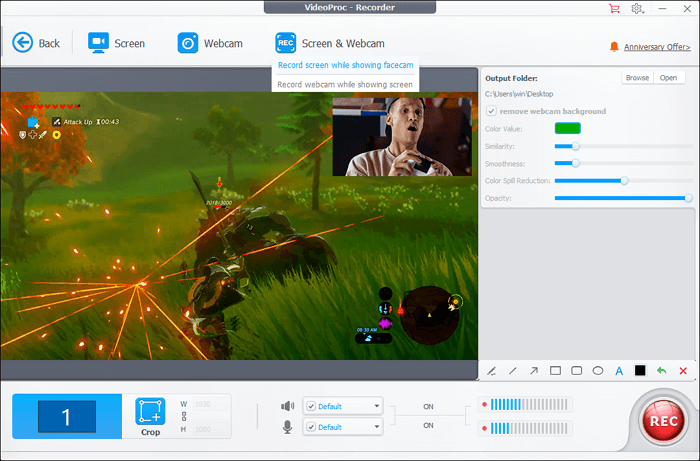
😃Prós:
- Grave tela inteira ou parte da tela
- 3 modos de gravação: gravação de tela, webcam ou gravação com o modo PiP
- Gravação de tela verde (Chroma key)
- Vários formatos de gravação: MP4, MKV, FLV, MOV
- Ferramentas úteis para edições simples
- Aceleração da GPU: 47x mais rápida em tempo real, utilização do CPU de média de 2%
😭Contras:
- Marca d'água com a versão de teste
- 👨🎓Revisão do usuário
- VideoProc Converter é uma ferramenta completa para converter vídeos, áudios e DVDs 4K/HD, compactar, editar, corrigir, gravar vídeos e muito mais com aceleração total de GPU. - De G2
3. Xbox Game bar
|
🧑💻Compatibilidade: Windows 10/11 e posterior (32 e 64 bits) ✍️Classificação PCWorld: ⭐⭐⭐ 🕵️♂️Melhor para: Amantes de jogos |
O Windows 10 tem um gravador de vídeo gratuito pré-instalado chamado Xbox Game bar para quem deseja capturar seus clipes de jogos e capturas de tela. Você pode usar Xbox Game bar para gravar aplicativos, especialmente para captura de jogos.
Este software é uma boa escolha se você deseja gravar seus momentos maravilhosos jogando ou gravar um vídeo de ensino de jogos. Este software é uma boa escolha se você deseja gravar seus momentos maravilhosos de jogos ou gravar um vídeo de ensino de jogos. Com alguns cliques simples, você pode iniciar a gravação da tela em minutos. Para obter mais dicas sobre a gravação da Xbox Game Bar, você pode ir para a página específica para obter mais informações.
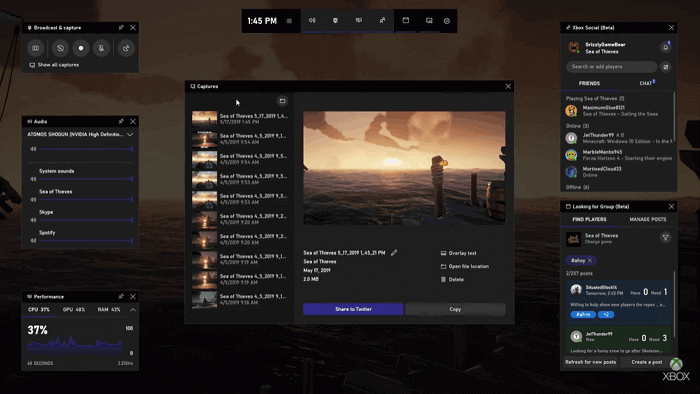
😃Prós:
- Fácil e conveniente de usar
- Gravador de tela sem marca d'água
- Gravar vídeo com áudio
- Sem limite de tempo para gravar vídeo, sem anúncios
- Gravar LOL ou outros jogos populares
- Editar o vídeo após a gravação
😭Contras:
- Gravar apenas aplicativos, não disponível para gravação em tela cheia ou em uma região específica
- Sem função de pausa ao gravar o vídeo
- Recursos de edição de vídeo limitados
- 👨🎓Revisão do usuário
- A Game Bar e o Game DVR integrados ao Windows 10 fazem o trabalho, mas essas ferramentas são inconsistentes e se funcionarão conforme planejado depende muito do jogo que você está jogando. O desempenho também foi drasticamente diferente em vários jogos em nossos testes. Se você deseja uma experiência sem preocupações, considere optar por uma ferramenta de terceiros mais confiável. - Por Ian Paul, de PCWorld
4. Flashback Express
|
Flashback Express, lançado pela Blueberry Software, é um software gratuito de captura de vídeo que pode gravar telas, webcam e sons. É embalado com os mesmos recursos de gravação de vídeo que a versão pro.
Você pode usar este gravador de vídeo gratuito para capturar toda a tela, uma janela, uma área selecionada ou uma webcam. Quando a gravação terminar, você pode cortar e cortar seu vídeo com um editor simples e exportá-lo para o YouTube, um servidor FTP ou seu PC.
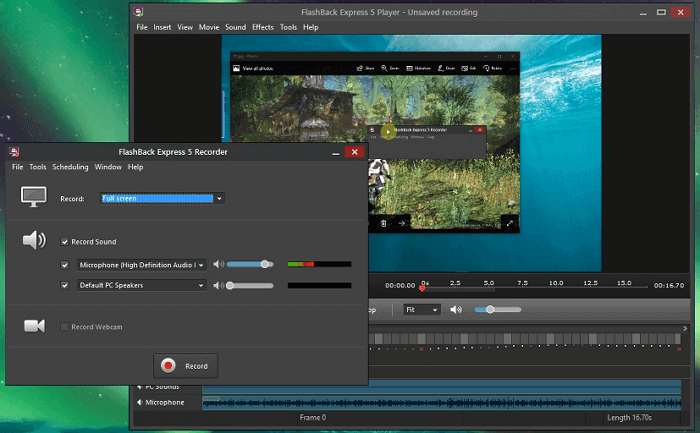
😃Prós:
- Interface bem projetada
- Gravador gratuito de vídeo sem marca d'água
- Sem limite de tempo na gravação
- Gravar tela e webcam
- Gravar áudio durante a captura de vídeo
😭Contras:
- A versão gratuita não inclui nenhum recurso de edição de vídeo
- Formatos de saída de vídeo limitados: MP4, AVI, WMV
- 👨🎓Revisão do usuário
-
FlashBack Express costumava exigir uma chave de licença para ativação, mas isso não é mais o caso – basta baixar o software e você estará pronto para começar a gravar. Embora o FlashBack Express não seja tão repleto de recursos quanto o OBS Studio, sua interface é muito menos intimidante para novos usuários. - Por Cat Ellis, de TechRadar
5. CamStudio
|
CamStudio é uma das melhores ferramentas gratuitas de captura de vídeo para gravar objetos de tela e atividade de áudio em seu computador e criar arquivos de vídeo AVI padrão do setor.
Você pode optar por usar cursores personalizados para gravar a tela inteira ou apenas uma parte dela. O CamStudio também pode adicionar descrições de tela de alta qualidade e sem serrilhado (sem serrilhado) às suas gravações de vídeo rapidamente. Após a gravação, você pode ter os de "melhor qualidade" para gravar em CD/DVD.
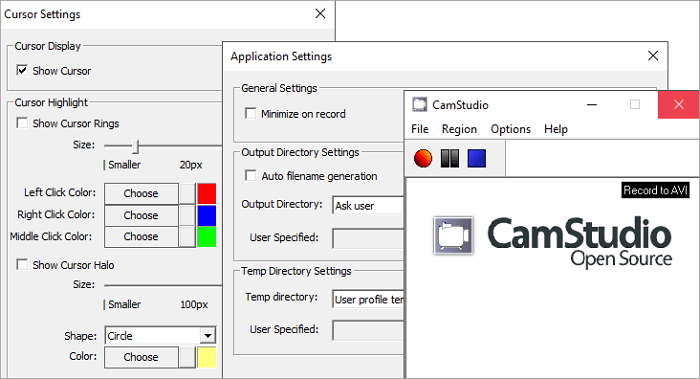
😃Prós:
- Fácil de usar
- Fornecer recurso exclusivo de anotação de vídeo
- Gravar áudio no Windows 10 em qualidade cristalina
- 100% grátis para projetos pessoais e comerciais
😭Contras:
- Sem recurso de edição neste aplicativo
- Não disponível para dispositivos macOS
- 👨🎓Revisão do usuário
-
Um excelente gravador de tela repleto de ferramentas e opções ideais para fazer suas próprias análises e tutoriais de software. As ferramentas de anotação integradas são um bônus especial. - Por Cat Ellis, de TechRadar
6. ShareX
|
ShareX é um gravador de tela de código aberto gratuito para capturar capturas de tela e gravar vídeos. Este software de gravação portátil pode gravar uma página inteira de rolagem, identificar texto via OCR e até capturar sua tela de acordo com uma programação.
Você também pode usar este gravador de vídeo gratuito para salvar sua captura de tela como um GIF em vez de um arquivo de vídeo, útil para compartilhar em fóruns e mídias sociais. Após a gravação do vídeo, o ShareX permite que você envie suas capturas e vídeos capturados diretamente para um site de compartilhamento de arquivos ou de mídia social.
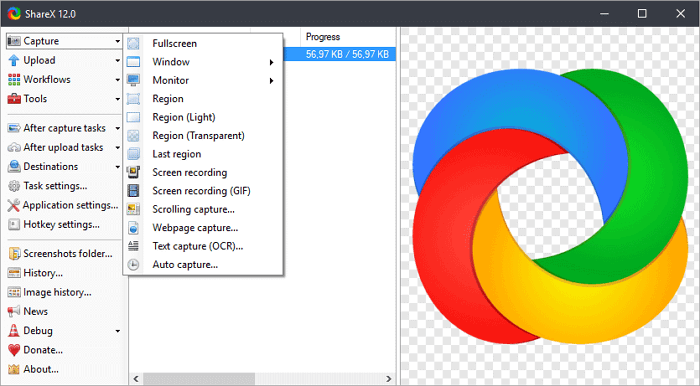
😃Prós:
- Fácil de usar com uma interface amigável
- Gravar um GIF ou vídeos em outros formatos
- Suporta exportação de vídeos em vários formatos
- Gravador gratuito de vídeo sem marca d'água
😭Contras:
- Sem opções de edição de vídeo
- Não suporta gravações de jogos rodando no modo de tela cheia
- 👨🎓Revisão do usuário
-
ShareX é um programa gratuito e de código aberto que permite capturar ou gravar qualquer área da tela e compartilhá-la com o simples toque de uma tecla. Ele também permite o upload de imagens, texto ou outros tipos de arquivos para mais de 50 destinos suportados à sua escolha. - De G2
7. Screencast-O-Matic
|
O Screencast-O-Matic é um software de gravação de vídeo gratuito baseado em navegador para Windows e macOS. Ele oferece muitos recursos que vão desde gravação de tela, edição de vídeo, hospedagem de vídeo e compartilhamento. Você pode usar este gravador de vídeo gratuito para capturar tela cheia, janela, região, webcam, microfone e som do computador.
Além disso, vários recursos de edição de vídeo estão disponíveis durante a gravação, como zoom, aparar seus clipes gravados, adicionar legendas, salvá-los em sua área de trabalho, YouTube ou nuvem ou compartilhar um link de vídeo.
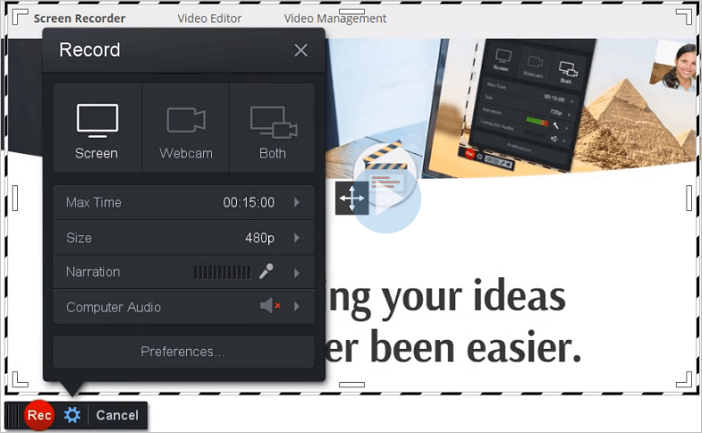
😃Prós:
- Muitas opções para gravar um vídeo: tela cheia, janela ou região
- Fornecer muitos recursos de edição de vídeo, como aparar, cortar, alterar a velocidade, anotações etc.
- Publicar vídeos diretamente no YouTube, Vimeo e outras plataformas
- Disponível para várias plataformas, incluindo Windows, macOS, ChromeOS (no navegador)
😭Contras:
- Tempo limitado, as gravações são limitadas a 15 minutos de duração
- Marca d'água adicionada no vídeo gravado
- A versão gratuita oferece funcionalidade limitada
- 👨🎓Revisão do usuário
-
Screencast-O-Matic é um excelente utilitário de captura de tela gratuito que apresenta uma opção de assinatura que oferece ferramentas ainda mais poderosas.- Por Jordan Minor, de PCMag
8. EaseUS RecExperts for Mac
|
Como o software mais recomendado no Mac, é apresentado com sua funcionalidade leve e rica. Você pode usá-lo para capturar o que quer que aconteça na tela do seu Mac enquanto personaliza a região de gravação de acordo com sua preferência. Você pode gravar a tela inteira, gravar parte da tela ou uma janela específica do aplicativo.
Além disso, você pode capturar o áudio simultaneamente com o gravador de tela para Mac. Existem várias fontes de áudio opcionais, incluindo som do sistema, áudio no microfone e ambos. Se você deseja gravar sua voz com equipamentos mais avançados, é possível instalar um microfone externo, pois o EaseUS RecExperts pode ser compatível com dispositivos externos como microfones e câmeras.
😃Características principais:
- Sem marca d'água
- Suportar captura de vídeos em alta resolução
- Agendar gravação sem muito esforço
- Exportar as gravações como GIFs animados
- Gravar uma chamada do Skype, uma reunião Zoom e aulas online
- Capturar a tela de dispositivos iOS
Se esses recursos o ajudarem, você pode clicar no botão abaixo para baixar esta ferramenta de gravação gratuitamente.
- 👨🎓Revisão do usuário
- EaseUS RecExpert é um software de gravação de tela poderoso e fácil de usar para qualquer pessoa no Windows ou Mac. Com uma interface super intuitiva e múltiplas opções de captura de tela, torna a gravação de tela muito fácil. Com este software, os usuários podem gravar vídeo e áudio do computador ou gravar uma webcam com facilidade. Este software é ideal para gravar reuniões Zoom, webinars, vídeos do YouTube, streaming de vídeos e muito mais. - De G2
9. OBS Studio
|
O OBS Studio é uma ferramenta popular de software de gravação de vídeo gratuita e de código aberto que funciona bem para jogos de transmissão ao vivo no Twitch e gravação de outras informações.
Possui alto desempenho na captura e mixagem de vídeo/áudio em tempo real. Ele cria cenas compostas de várias fontes, incluindo capturas de janela, imagens, texto, janelas do navegador, webcams, placas de captura e muito mais.
Você pode começar a gravar imediatamente de várias fontes ao mesmo tempo, com uma quantidade bastante boa de personalização em termos das opções que você tem. Além disso, o aplicativo é transmitido em várias plataformas, como Facebook Live, YouTube Live, Hitbox, Twitch e muito mais.
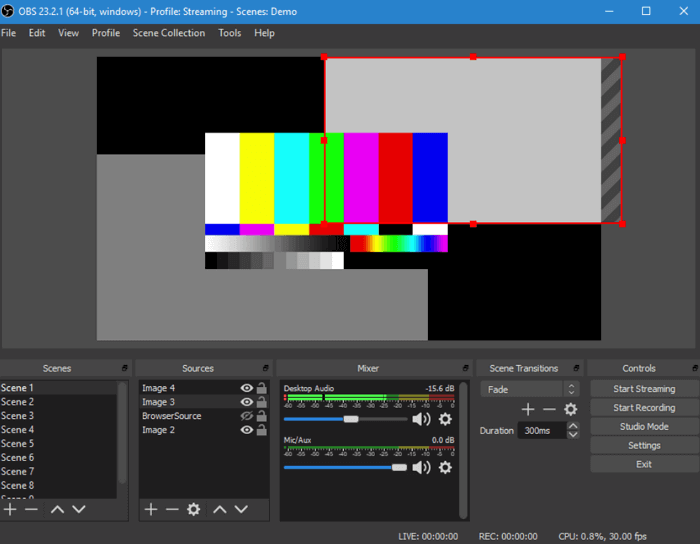
😃Prós:
- Gravar áudio no Mac
- Mixer de áudio intuitivo com filtros por fonte
- Opção de configuração fácil de usar no painel de configurações simplificado
- Múltiplas plataformas suportadas: Windows, Mac ou Linux
- Totalmente gratuito, sem limitações
😭Contras:
- Sem função de pausa para gravação
- Não é fácil para iniciantes
- Não há muito material de treinamento incluído no OBS Studio
- 👨🎓Revisão do usuário
-
OBS Studio é um programa poderoso que não causa muito impacto no desempenho do seu PC. No entanto, não é uma ferramenta que simplesmente inicia e funciona. É preciso tempo para entender como funciona e como tirar o máximo proveito dele, e paciência para aprender como solucionar problemas quando as coisas não funcionam como esperado. - Por Ian Paul, de PCWorld
🚩Confira o que os usuários dizem sobre o OBS Studio no Reddit:
Realistically, what are the pros and cons between using OBS Studio and Streamlabs OBS?
by inTwitch
10. QuickTime Player
|
O QuickTime Player é o player de vídeo padrão do Mac, mas é mais do que um player de vídeo. Você também pode usar o QuickTime Player para gravar vídeos gratuitamente.
Possui alguns recursos de edição limitados após a captura de vídeo, como recortar, copiar e colar, adicionar uma nova trilha sonora, adicionar anotações, girar seu vídeo e muito mais. Este software de gravação de vídeo gratuito usa controles na tela, semelhantes a um reprodutor de CD ou DVD.
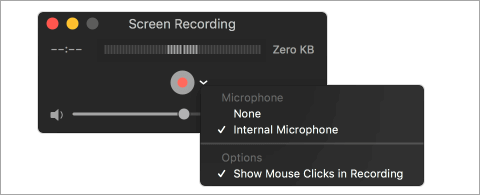
😃Prós:
- Gravar vídeo no Mac
- Converter vídeo gravado para uma variedade de formatos
- Gravar áudio com vídeo simultaneamente
- Gravar vídeos do Skype em tela cheia
- Capacidade de salvar vídeos da web
- Fornecer recursos de edição de vídeo para criar belos vídeos e compartilhá-los por e-mail
😭Contras:
- Funcionalidade limitada de gravação e edição
- A gravação de áudio do sistema não é possível
- 👨🎓Revisão do usuário
- Muitos usuários vão sorrir porque o aplicativo que estão usando é benéfico para eles, e a melhor coisa sobre o QuickTime Player é que ele é gerenciável. Além disso, possui várias versões que você pode escolher e qual a versão Pro que melhor combina com você. - Por Jordan Scott, de TopSevenReviews
11. Monosnap
|
Monosnap é um dos melhores softwares de gravação de vídeo gratuitos para Mac. Você pode usar este programa para gravar sua tela e fazer uma captura de tela se precisar usá-lo como um poderoso software de gravação de tela. Ele oferece a opção de ligar sua webcam, microfone e áudio do sistema antes da gravação.
Após a gravação do vídeo, você pode conectar as unidades na nuvem, como Dropbox, CloudApp, Yandex. Disk, Box.com, Google Drive ou FTPs carregam vídeos gravados para compartilhar com outros PCs e celulares.
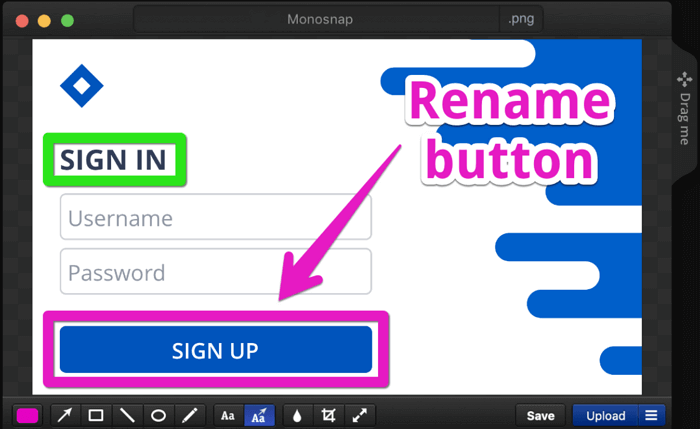
😃Prós:
- Totalmente gratuito sem limitação de recursos
- Gravar som de computador
- Gravar em 60fps para garantir uma reprodução ultra-suave
- Ideal para estudantes e profissionais com sua integração com a nuvem
- Realçar detalhes importantes com caneta, texto, seta e forma
😭Contras:
- A edição de vídeo não é possível
- Não é possível gravar dispositivos móveis
- 👨🎓Revisão do usuário
-
Ferramenta de captura de tela Monosnap para Mac e PC com armazenamento em nuvem próprio. Faça capturas de tela, grave vídeos e envie arquivos diretamente para a nuvem. Apenas com um clique. - De G2
12. Jing
|
Jing (agora chamado TechSmith Capture) é outro software de gravação de vídeo para Mac, lançado pela Techsmith. Ao contrário de todos os outros softwares de captura de tela, o vídeo capturado pode ser salvo no formato SWF ou armazenado no screencast. Além da gravação de vídeo na tela, você pode usar esta ferramenta para fazer capturas de tela e editá-las logo após a captura.

😃Prós:
- Muito simples e fácil de usar
- A captura de mira na área de foco é obrigatória para gravar a tela
- Uma boa opção para narrar os passos para resolver um problema
- Permitir que você suspenda durante a gravação
- Ter um ícone de sol móvel que permite que você utilize sua função facilmente
😭Contras:
- Gravar apenas até 5 minutos
- 👨🎓Revisão do usuário
- Anteriormente conhecido como Jing, Techsmith Capture é uma solução de captura de tela que pode capturar telas e compartilhar conteúdo de tela com Screencast e Techsmith Knowmia. O Techsmith Capture permite a captura de telas inteiras ou regiões e a anotação de telas capturadas com ferramentas de seta/retângulo, um marcador e um balão de texto explicativo com controle de fonte e tamanho. - De Software Advice
13. VLC Media Player
|
O VLC é um software de captura de vídeo gratuito e de código aberto disponível em diferentes plataformas, incluindo Windows, macOS, Linux, Android e iOS. É um excelente reprodutor de música e vídeo de qualquer formato, incluindo WMA, AAC, AIF, MP3 e muito mais no seu computador.
Além disso, também é bom para gravação de vídeo, e você pode considerá-lo um dos melhores gravadores de vídeo de música e usá-lo como um software de captura de vídeo gratuito com recursos de gravação de tela integrados.

😃Prós:
- Interface de usuário simples e limpa
- Totalmente gratuito e de código aberto
- Gravar streaming de vídeo
- Transmitir mídia pela rede ou internet
- Oferecer várias skins personalizadas atraentes
😭Contras:
- Sem opções de gravação de áudio
- Capturar apenas o vídeo reproduzido no VLC
- 👨🎓Revisão do usuário
- O VLC oferece tudo que você precisa em um reprodutor de mídia - suporte abrangente a formatos, streaming, download e muito mais. - Por Carrie Marshall, de TechRadar
14. Loom
|
Loom é um aplicativo de gravação de vídeo que pode ser usado em seu PC Windows, Mac, telefone ou tablet e funciona profissionalmente como outras ferramentas. Com sua ajuda, você pode gravar vídeos com qualidade de até 720P junto com o som do sistema ou áudio do microfone. Depois de capturar o vídeo da sua área de trabalho, você verá um link gerado pelo Loom para compartilhamento. Este link permite que outras pessoas vejam, reajam e respondam ao conteúdo. O Loom se integra a várias plataformas de fluxo de trabalho, como o Slack, com o conceito de que você pode gravar, editar e compartilhar vídeos rapidamente com seus colegas para obter suas respostas.
Porém, sua versão gratuita permite fazer 25 vídeos por pessoa, e a duração total do vídeo é de 5 minutos. Pode parecer curto, mas o Loom foi projetado para vídeos mais curtos.
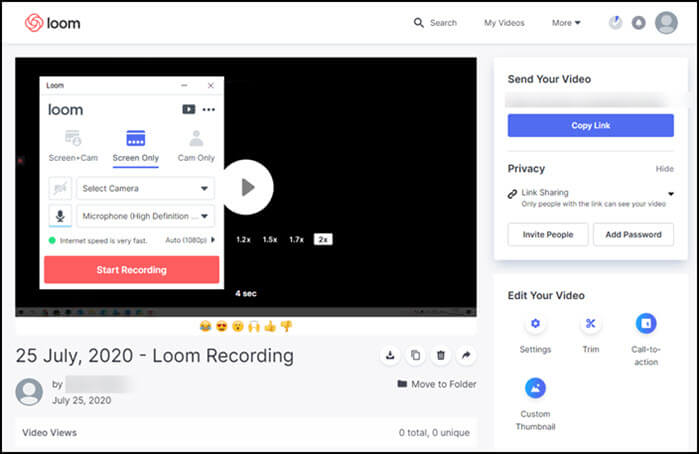
Prós:
- Disponível para todos os dispositivos
- Gere um URL para compartilhar seu conteúdo de vídeo gravado
- Ofereça ferramentas de tela verde para alterar seu plano de fundo durante a gravação
Contras:
- Falta de recursos avançados de gravação
- 👨🎓Revisão do usuário
- Loom é um produto fantástico. Eu uso frequentemente para resumir vídeos para gravar minha tela e usar como ferramenta de treinamento. - Por Chelsey S., de G2
15. Camtasia
|
Camtasia é um software versátil de gravação de vídeo e também um programa de edição de vídeo. Embora o Camtasia não seja gratuito, ainda é popular entre a maioria dos criadores de conteúdo de vídeo por ser fácil de usar, direto e eficaz.
Este software de captura de vídeo permite que você escolha com flexibilidade sua área de captura, incluindo ou não entradas de webcam e microfone, e clique em Gravar. Depois de terminar a gravação, você pode modificá-la com o editor de vídeo integrado. Há uma lista exaustiva de opções de edição que não parecem cansativas. Os efeitos de clicar e arrastar e uma seleção decente de mídia de estoque estão localizados no lado esquerdo do aplicativo, com propriedades detalhadas e personalizações aparecendo no lado direito sempre que você seleciona um elemento da linha do tempo.
Embora forneça recursos avançados, é mais adequado para produtores de vídeo profissionais ou criadores de conteúdo. E um iniciante pode se sentir deslocado, pois oferece várias ferramentas.
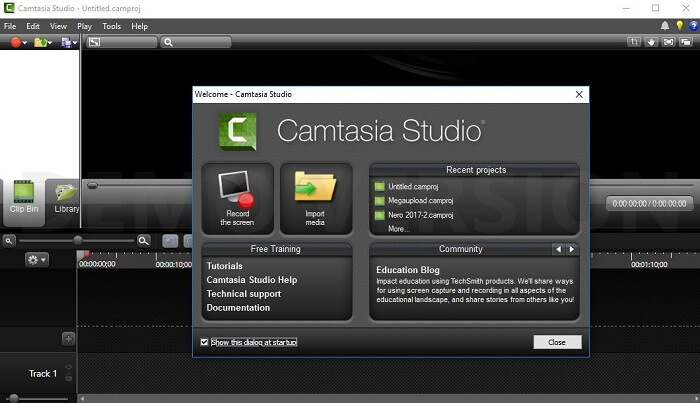
Prós:
- Captura simples e fácil de usar
- Ofereça recursos de edição incomparáveis
- Forneça vídeos tutoriais excelentes para qualquer pessoa
Contras:
- Teste gratuito por apenas 3 dias
- 👨🎓Revisão do usuário
- Estou usando o Camtasia há alguns meses e estou gostando muito. Tenho usado todas as semanas e é extremamente fácil de usar e fácil de usar. A interface é extremamente intuitiva e foi muito fácil começar. Embora a interface e as opções sejam mais simplistas, acho o equilíbrio de recursos absolutamente perfeito para narração de vídeo e tutoriais e alguns dos recursos vão além da profundidade que eu precisava deste software, tornando-o um software extremamente versátil. - Por Sam E, de G2.
Encontrar o melhor gravador de video grátis
Falamos sobre os 13 melhores gravadores de tela neste post. Cada vídeo gravado difere um do outro em muitos aspectos, como o design da interface, o sistema operacional e a função.
Entre todos esses programas de captura de vídeo, o EaseUS RecExperts é altamente recomendado devido à sua funcionalidade e facilidade de uso. Seja você um usuário iniciante ou experiente, este software de captura de vídeo será apropriado para você da mesma forma.
Se você usa um PC de última geração e deseja gravar o jogo durante o streaming e o jogo, não procure mais, o OBS Studio. Mas você precisa ter em mente que precisará baixar um editor de vídeo extra se tiver alguma necessidade de edição.
Para quem precisa gravar tela e editar os arquivos de vídeo gravados, o Camtasia é o único para você. Mas pode estar acima do seu orçamento.
Perguntas frequentes sobre gravador de video para pc
Essas perguntas frequentes são úteis se você quiser saber mais sobre o software gratuito de captura de vídeo no Windows e no Mac.
1. Qual é o melhor software de captura de vídeo ou o melhor gravador de captura de tela gratuito?
Quando se trata de software de gravação de vídeo gratuito, recomendo fortemente o EaseUS RecExperts. Este gravador de tela possui um fluxo de trabalho intuitivo que é melhor para iniciantes e profissionais. Ele permite que você grave sua tela, áudio e webcam com apenas alguns cliques.
2. Como gravar vídeo e som no meu computador?
Se você estiver usando um computador com Windows 10, poderá gravar um vídeo do seu computador gratuitamente com o gravador de tela integrado. Se você é um usuário de Mac, pode confiar no QuickTime Player. Essas ferramentas possuem recursos básicos de gravação de tela.
Se você precisar de mais recursos de gravação, experimente alguns softwares de gravação de vídeo como EaseUS RecExperts, OBS Studio, ShareX e muitos mais.
3. Como gravar um vídeo no Windows 10 gratuitamente?
Para gravar um vídeo no Windows 10 gratuitamente, você pode usar o gravador de tela embutido chamado Xbox Game bar.
Etapa 1. Pressione Win + G para abri-lo.
Etapa 2. Quando estiver pronto, você pode clicar no botão Iniciar gravação para iniciar a gravação. Uma vez feito, clique em Parar gravação para salvar as gravações em seu computador.
4. Qual é o gravador mais fácil?
Os 12 melhores gravadores gratuitos de vídeo:
- EaseUS RecExperts para Windows
- Windows 10 Xbox Game bar
- Flashback Express
- CamStudio
- ShareX
- EaseUS RecExperts para Mac
- Screencast-O-Matic
- OBS Studio
- QuickTime Player
- Monosnap
- Jing
- VLC Media Player
EaseUS RecExperts

um clique para gravar tudo na tela!
sem limite de tempo sem marca d’água
Iniciar a Gravação